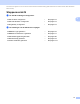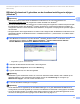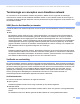Network User's Guide
Table Of Contents
- NETWERKHANDLEIDING
- Inhoudsopgave
- 1 Inleiding
- 2 De machine configureren voor een netwerk met een Ethernet-kabelverbinding (Niet beschikbaar voor MFC-253CW, MFC-255CW en MFC-257CW)
- Overzicht
- IP-adressen, subnetmaskers en gateways
- Stappenoverzicht
- Het IP-adres en subnetmasker instellen
- De instellingen van de afdrukserver wijzigen
- BRAdmin Light gebruiken om de instellingen van de afdrukserver te wijzigen
- BRAdmin Professional 3 gebruiken om de draadloze instellingen te wijzigen (Windows®)
- De instellingen van de afdrukserver wijzigen met Remote Setup (Niet beschikbaar voor Windows Server® 2003/2008) (Niet beschikbaar voor DCP-modellen, MFC-253CW, MFC-255CW, MFC-257CW en MFC-295CN)
- Het bedieningspaneel gebruiken om de instellingen van de afdrukserver te wijzigen
- 3 De machine voor een draadloos netwerk configureren (Niet beschikbaar voor DCP-365CN, DCP-395CN en MFC-295CN)
- Overzicht
- Terminologie en concepten voor draadloos netwerk
- Stappenoverzicht voor configuratie van een draadloos netwerk
- Controleren welke netwerkomgeving u hebt
- De configuratiemethode van het draadloze netwerk controleren
- De draadloze machine configureren via de installatiewizard van het bedieningspaneel
- Configuratie via het SES/WPS/AOSS-menu in het bedieningspaneel (alleen in infrastructuurmodus)
- Configuratie via de pinmethode of Wi-Fi Protected Setup™ (alleen in infrastructuurmodus)
- De draadloze netwerkmachine configureren met het installatieprogramma van Brother op de cd-rom
- De machine voor een draadloos netwerk configureren
- De installatiewizard van het bedieningspaneel gebruiken
- De machine configureren voor een draadloos netwerk met het SES, WPS of AOSS-menu op het bedieningspaneel
- De pinmethode of Wi-Fi Protected Setup™ gebruiken
- Het automatische installatieprogramma op de cd-rom gebruiken om de machine voor een draadloos netwerk te configureren
- 4 Draadloze configuratie voor Windows® met het Brother-installatieprogramma (Voor DCP-373CW, DCP-375CW, DCP-377CW, DCP-593CW, DCP-595CW, DCP-597CW, MFC-495CW en MFC-795CW)
- 5 Draadloze configuratie voor Macintosh met het Brother-installatieprogramma (Voor DCP-373CW, DCP-375CW, DCP-377CW, DCP-593CW, DCP-595CW, DCP-597CW, MFC-495CW en MFC-795CW)
- 6 Configuratie van het bedieningspaneel
- Netwerk-menu
- TCP/IP
- Setup Wizard (voor draadloze modellen)
- SES/WPS/AOSS (voor draadloze modellen)
- WPS m/Pincode (voor draadloze modellen)
- WLAN-status (voor draadloze modellen)
- Ethernet (Niet beschikbaar voor MFC-253CW, MFC-255CW en MFC-257CW)
- MAC-adres
- Netwerk I/F (Voor draadloze modellen, niet beschikbaar voor MFC-253CW, MFC-255CW en MFC-257CW)
- WLAN Activeren (Voor MFC-253CW, MFC-255CW en MFC-257CW)
- De netwerkinstellingen terugzetten naar de fabrieksinstellingen
- De netwerkconfiguratielijst afdrukken
- Netwerk-menu
- 7 Wizard Driver installeren (alleen Windows®)
- 8 Afdrukken in een netwerk onder Windows® via peer-to-peer TCP/IP
- 9 Vanaf een Macintosh afdrukken via het netwerk
- 10 Problemen oplossen
- Appendix A
- Services gebruiken
- Andere manieren om het IP-adres in te stellen (voor geavanceerde gebruikers en beheerders)
- DHCP gebruiken voor het configureren van het IP-adres
- BOOTP gebruiken voor het configureren van het IP-adres
- RARP gebruiken voor het configureren van het IP-adres
- APIPA gebruiken voor het configureren van het IP-adres
- ARP gebruiken voor het configureren van het IP-adres
- TELNET-console gebruiken voor het configureren van het IP-adres
- Installeren met gebruik van een op het netwerk gedeelde wachtrij of Share (alleen printerdriver)
- Installatie bij gebruik van Web Services (Windows Vista®)
- Appendix B
- Appendix C
- Index
De machine configureren voor een netwerk met een Ethernet-kabelverbinding (Niet beschikbaar voor MFC-253CW, MFC-255CW en
MFC-257CW)
13
2
Het IP-adres en subnetmasker instellen 2
BRAdmin Light gebruiken om de machine te configureren als netwerkprinter 2
BRAdmin Light 2
BRAdmin Light wordt gebruikt voor de voorbereidende installatie van op het netwerk aangesloten apparaten
van Brother. Het kan tevens worden gebruikt om in een TCP/IP-omgeving te zoeken naar producten van
Brother, voor het weergeven van de status en voor het configureren van algemene netwerkinstellingen, zoals
het IP-adres. BRAdmin Light is beschikbaar voor Windows
®
2000/XP, Windows Vista
®
,
Windows Server
®
2003/2008 en Mac OS X 10.3.9 - 10.5.x.
De machine configureren met BRAdmin Light 2
Opmerking
• Gebruik de versie van BRAdmin Light die vermeld staat op de cd-rom die met het product van Brother is
geleverd. U kunt de meest recente versie van Brother BRAdmin Light downloaden van
http://solutions.brother.com.
• Voor meer geavanceerd printerbeheer gebruikt u de meest recente versie van Brother BRAdmin
Professional 3, die u kunt downloaden van http://solutions.brother.com
. Dit programma is alleen bedoeld
voor Windows
®
.
• Als u een firewallfunctie van een antispyware- of antivirusprogramma gebruikt, dient u deze tijdelijk uit te
schakelen. Wanneer u zeker weet dat u kunt afdrukken, kunt u deze weer inschakelen.
• Knooppuntnaam: De knooppuntnaam is te vinden in het huidige venster van BRAdmin Light. De
standaardnodenaam van de afdrukserver in de machine is “BRNxxxxxxxxxxxx”. (“xxxxxxxxxxxx” is het
MAC-adres / Ethernet-adres van de machine.)
• Standaard is geen wachtwoord vereist. Als u toch een wachtwoord wilt instellen, klikt u dubbel op het
apparaat waarvoor u een wachtwoord wilt instellen. Klik op de tab Besturing en vervolgens op
Wachtwoord wijzigen. Voer het nieuwe wachtwoord in.
a Start BRAdmin Light.
Windows
®
2000/XP, Windows Vista
®
en Windows Server
®
2003/2008
Klik op Start / Alle programma's
1
/ Brother / BRAdmin Light / BRAdmin Light.
1
Programma’s bij gebruik van Windows
®
2000
Mac OS X 10.3.9 - 10.5.x
Dubbelklik op Macintosh HD (Startup Disk) / Bibliotheek / Printers / Brother / Utilities en dan op
het bestand BRAdmin Light.jar.
b BRAdmin Light zoekt automatisch naar nieuwe apparaten.